Kérdés
Probléma: Hogyan lehet javítani a 339-es futásidejű hibát?
Helló. Segítségre van szükségem. Többször kaptam futásidejű hibaüzenetet. A figyelmeztetés így szól: „339-es futásidejű hiba: A COMDLg32.ocx komponens nincs megfelelően regisztrálva, vagy hiányzik a fájl”. Megpróbáltam elhárítani ezt a problémát, de semmi sem működött. Tudna segíteni a probléma megoldásában?
Megoldott Válasz
A 339-es futásidejű hiba egy gyakori Windows operációs rendszer hiba, amely hiányzó fájlhibaként is azonosítható, ha az alkalmazás indításához szükséges OCX vagy DLL fájl hiányzik vagy nincs regisztrálva a számítógépen. Az ilyen fájlok eltűntek az alkalmazás telepítése során, de maga a felugró ablak akkor jelenik meg, amikor a rendszer telepítve van nem található a program indításakor, ezért ki kell javítania a sérült fájlt, és meg kell javítania a gyökérét probléma.
Ez a futásidejű hiba az egyes felhasználóktól és rendszerektől függően számos okból előfordulhat.[1] Ez azonban gyakran a sérült vagy hiányzó .ocx fájlokhoz kapcsolódik. Ezek legitim fájlok, amelyek megtalálhatók a Windows operációs rendszeren.
A rendszer átlagosan körülbelül 10 000 OCX fájlt tartalmaz.[2] Ezek a fájlok kulcsfontosságú programrészek, amelyek különféle funkciók végrehajtásához vagy a program stabilitásának fenntartásához szükségesek. A 339-es futásidejű hiba azt jelenti, hogy e fájlok némelyike sérült, törölt vagy hiányzik. 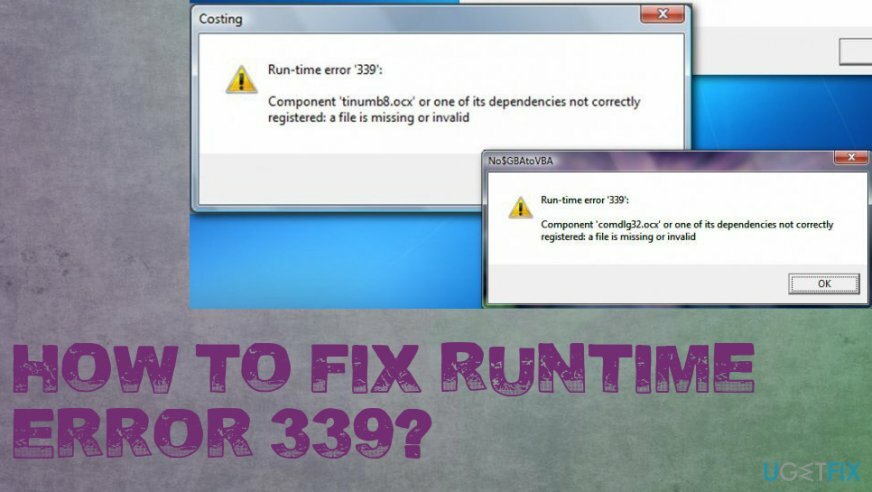
A hibaüzenet mindig tartalmazza a javítandó fájl nevét, például:
339-es futásidejű hiba: A COMDLg32.ocx összetevő nincs megfelelően regisztrálva, vagy hiányzik a fájl.
Így ebben az esetben probléma van a COMDLg32.ocx fájllal. Néha ezt a hibát egy helytelenül telepített program okozza. Ahogy már említettük, ez a figyelmeztető üzenet megjelenhet programok futtatásakor. Ezért ez a hiba még akkor is előfordulhat, ha az alkalmazás telepítése zökkenőmentes volt. Ha a program telepítése nem megfelelő, általában elegendő eltávolítani és újratelepíteni a 339-es futásidejű hiba kijavításához. 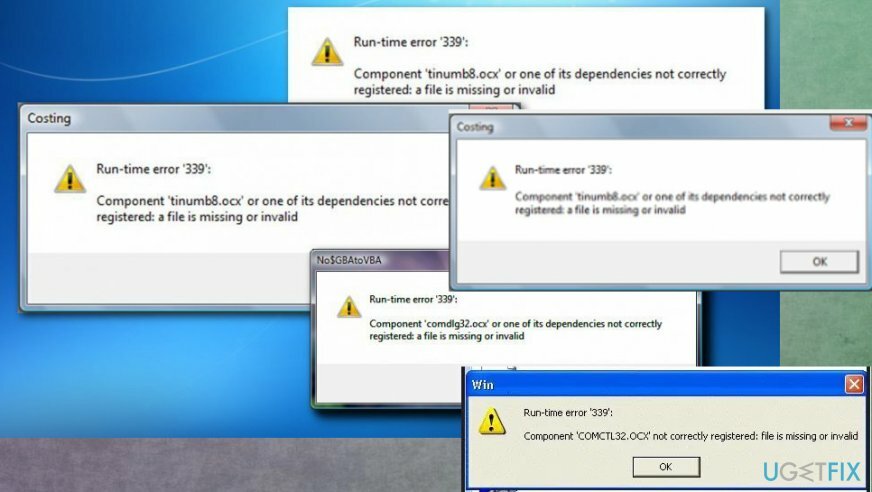
A 339-es futásidejű hiba kijavítása
A sérült rendszer javításához meg kell vásárolnia a licencelt verziót Reimage Reimage.
A 339-es futásidejű hiba megszüntetéséhez ki kell javítania a problémát okozó fájlt. Mint már említettük, ez a fájlnév a felugró hibaablakban van írva. A probléma megoldására három lehetőség közül választhat. Az első és legegyszerűbb módszer a hibaüzenetet használó program eltávolítását és újratelepítését igényli. Ezért először meg kell próbálnia ezt a módszert. Ha nem működik, próbálkozzon az alábbiakban felsorolt második és harmadik módszerrel.
Ha azonban a fenti módszerek egyike sem működött, vagy azt észleli, hogy számítógépe furcsán működik, ellenőrizze a rendszert vírusfertőzés szempontjából. Vizsgálja át a számítógépet egy jó hírű számítógép-javító eszközzel, mint pl Reimage. Néha rosszindulatú programok[3] törvényes fájlok vagy rendszerfolyamatok neveit használja a számítógép biztonságának megkerülésére, ezért a beállítások módosítása előtt győződjön meg arról, hogy ez nem így van.
Telepítse újra a programot
A sérült rendszer javításához meg kell vásárolnia a licencelt verziót Reimage Reimage.
Ha ez a hiba egy adott program használatakor jelentkezik, távolítsa el, majd telepítse újra. A 339-es futásidejű hiba előfordulásának egyik oka a szoftver helytelen telepítése.
Regisztrálja újra a sérült fájlt
A sérült rendszer javításához meg kell vásárolnia a licencelt verziót Reimage Reimage.
A kapott hibaüzenet tartalmazza a sérült fájl nevét. Ha „339-es futásidejű hiba: A COMDLg32.ocx komponens nincs megfelelően regisztrálva vagy hiányzik a fájl” üzenetet kapott, újra kell regisztrálnia a COMDLg32.ocx fájlokat. Ha problémái vannak egy másik .ocx fájllal, a „COMDLg32.ocx” helyett használja a fájlnevét.
- Menj a Parancssor.
- Válassza ki Futtatás rendszergazdaként és írja be ezt a parancsot:
regsvr32 comdlg32.ocx
- Ezután egy üzenetet kell kapnia, amely szerint sikerült újraregisztrálnia a sérült .ocx fájlt. Az üzenetnek így kell kinéznie: „DllRegisterServer in comdlg32.ocx sikeres” vagy hasonló.
Cserélje ki a hiányzó vagy sérült fájlt
A sérült rendszer javításához meg kell vásárolnia a licencelt verziót Reimage Reimage.
- Menj Rajt és indítsa el a Futtassa az ablakot.
- típus regsvr32 -ucomdlg32.ocx és kattintson rendben. A fájlra a hibaüzenet hivatkozik, ezért egy adott eseménynél meg kell változnia.
- Keresés ehhez a fájlhoz a rendszer általános keresésében.
- Kattintson a fájlra, és válassza ki Töröl utána Jobb klikk.
- Most le kell töltenie az újat egy hiteles forrásból.
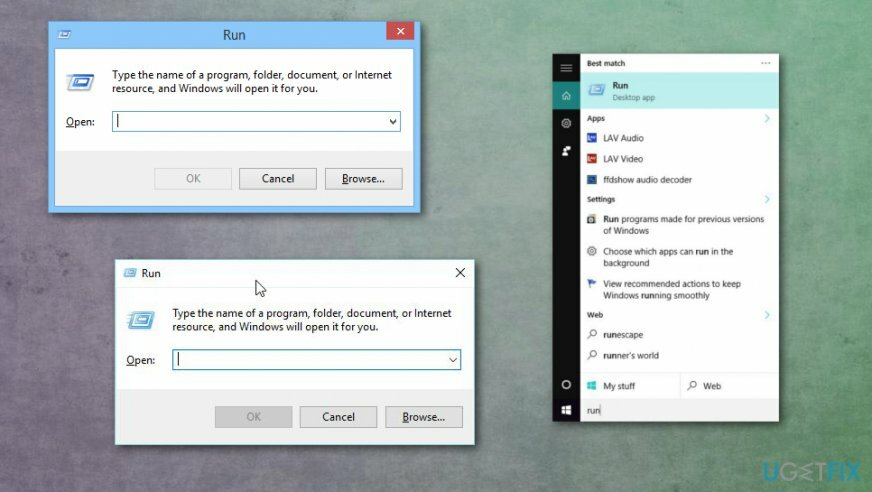
Parancsok végrehajtása a Parancssorban
A sérült rendszer javításához meg kell vásárolnia a licencelt verziót Reimage Reimage.
Ha a fenti módszerek egyike sem vált be Önnek, próbálkozzon ezzel a módszerrel a 339-es futásidejű hiba kijavításához:
- Futtassa a Parancssor.
- Választ Futtassa adminisztrátorkéntr.
- Hajtsa végre az összes következő parancsot a Parancssor. Minden egyes beírt parancs után nyomja meg az Enter billentyűt:
regsvr32 \\Windows\\System32\\ comdlg32.ocx /uregsvr32 \\Windows\\System32\\ comdlg32.ocx
JEGYZET. Ha hibaüzenetet kap egy másik .ocx fájlról, cserélje ki a „comdlg32.ocx” kifejezést a fájlnévre.
- Kijárat Parancssor. Most nem kaphat 339-es hibát.
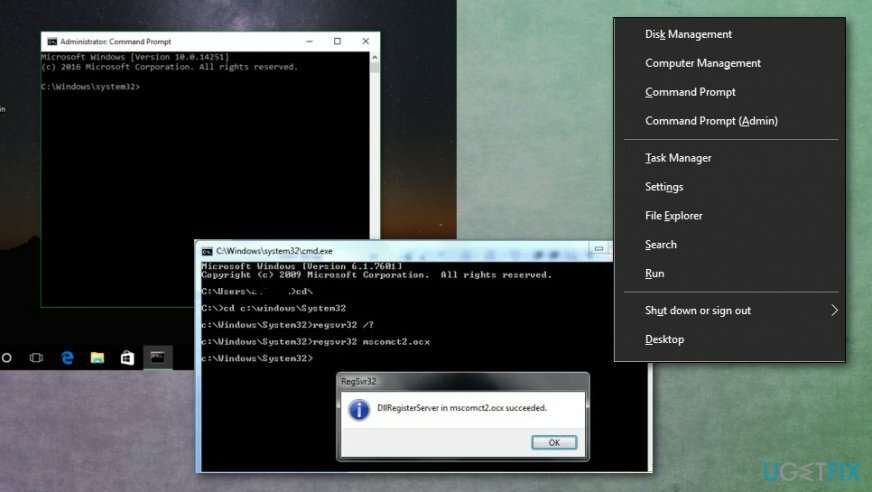
Javítsa ki automatikusan a hibákat
Az ugetfix.com csapata mindent megtesz annak érdekében, hogy segítsen a felhasználóknak megtalálni a legjobb megoldást a hibák kiküszöbölésére. Ha nem akar megküzdeni a kézi javítási technikákkal, kérjük, használja az automatikus szoftvert. Minden ajánlott terméket szakembereink teszteltek és jóváhagytak. Az alábbiakban felsoroljuk azokat az eszközöket, amelyek segítségével kijavíthatja a hibát:
Ajánlat
csináld most!
Letöltés FixBoldogság
Garancia
csináld most!
Letöltés FixBoldogság
Garancia
Ha nem sikerült kijavítania a hibát a Reimage használatával, kérjen segítséget ügyfélszolgálatunktól. Kérjük, adjon meg minden olyan részletet, amelyet Ön szerint tudnunk kell a problémájával kapcsolatban.
Ez a szabadalmaztatott javítási eljárás 25 millió komponensből álló adatbázist használ, amely képes pótolni a felhasználó számítógépén található sérült vagy hiányzó fájlokat.
A sérült rendszer javításához meg kell vásárolnia a licencelt verziót Reimage malware-eltávolító eszköz.

A VPN kulcsfontosságú, ha arról van szó felhasználói adatvédelem. Az online nyomkövetőket, például a cookie-kat nem csak a közösségi média platformok és más webhelyek használhatják, hanem az Ön internetszolgáltatója és a kormány is. Még ha a legbiztonságosabb beállításokat alkalmazza is a webböngészőn keresztül, akkor is nyomon követheti az internethez kapcsolódó alkalmazásokon keresztül. Emellett az adatvédelemre összpontosító böngészők, mint például a Tor, nem optimális választások a csökkent kapcsolati sebesség miatt. A legjobb megoldás a személyes adatok védelmére Privát internet-hozzáférés – legyen névtelen és biztonságos online.
Az adat-helyreállító szoftver az egyik olyan lehetőség, amely segíthet visszaállítani a fájlokat. Ha töröl egy fájlt, az nem tűnik el a levegőben – mindaddig a rendszeren marad, amíg nem írnak rá új adatot. Data Recovery Pro egy helyreállítási szoftver, amely megkeresi a merevlemezen lévő törölt fájlok működő másolatait. Az eszköz használatával megelőzheti az értékes dokumentumok, iskolai munkák, személyes képek és egyéb fontos fájlok elvesztését.